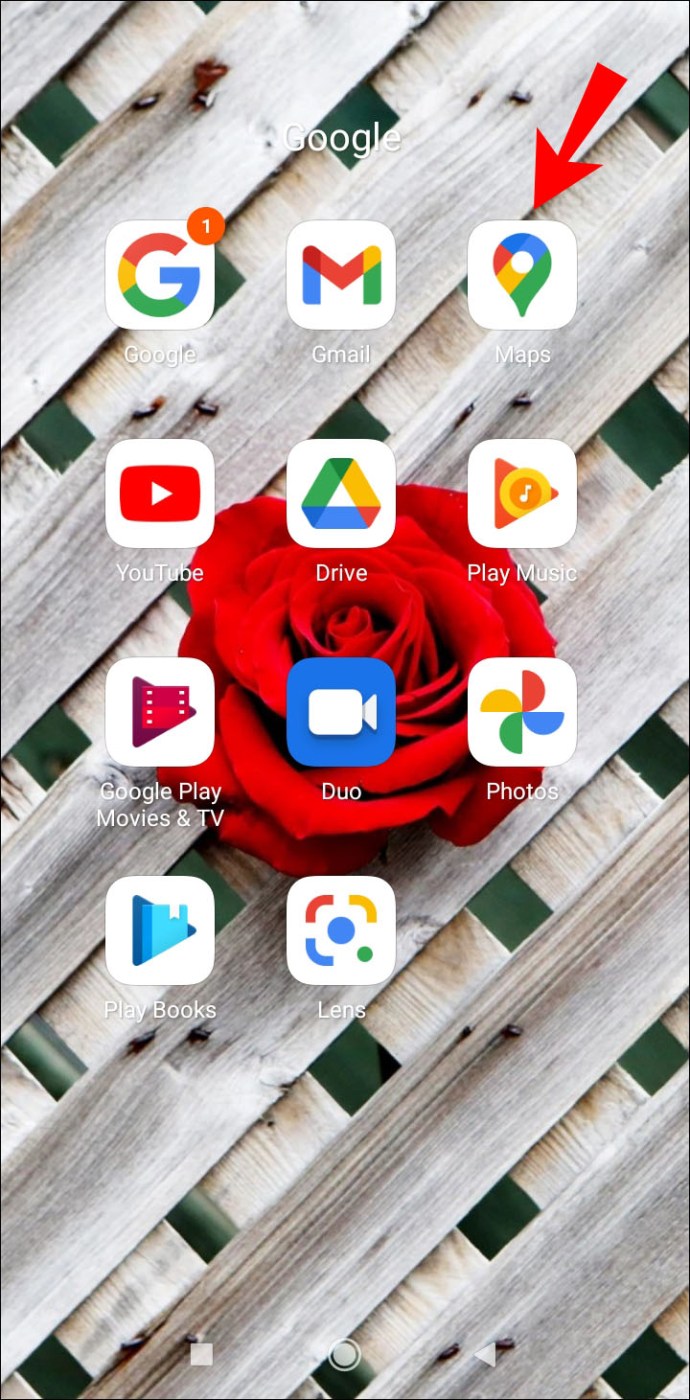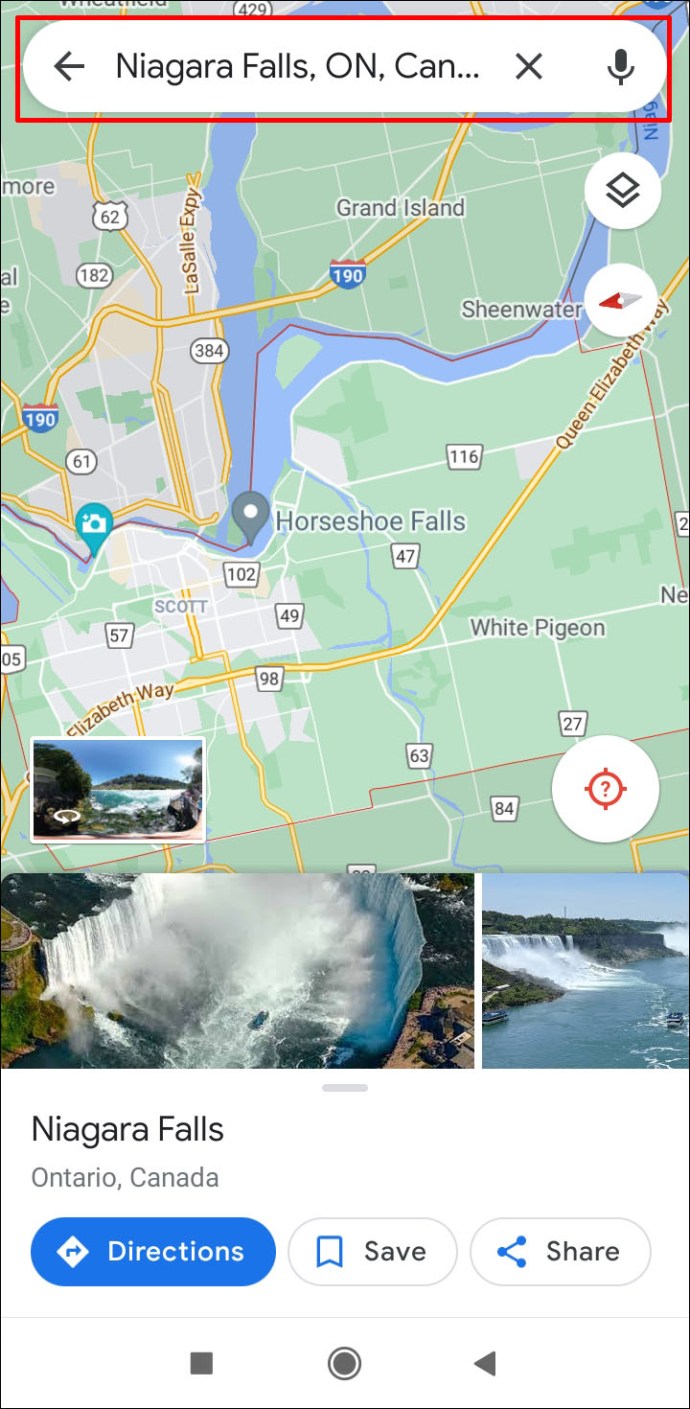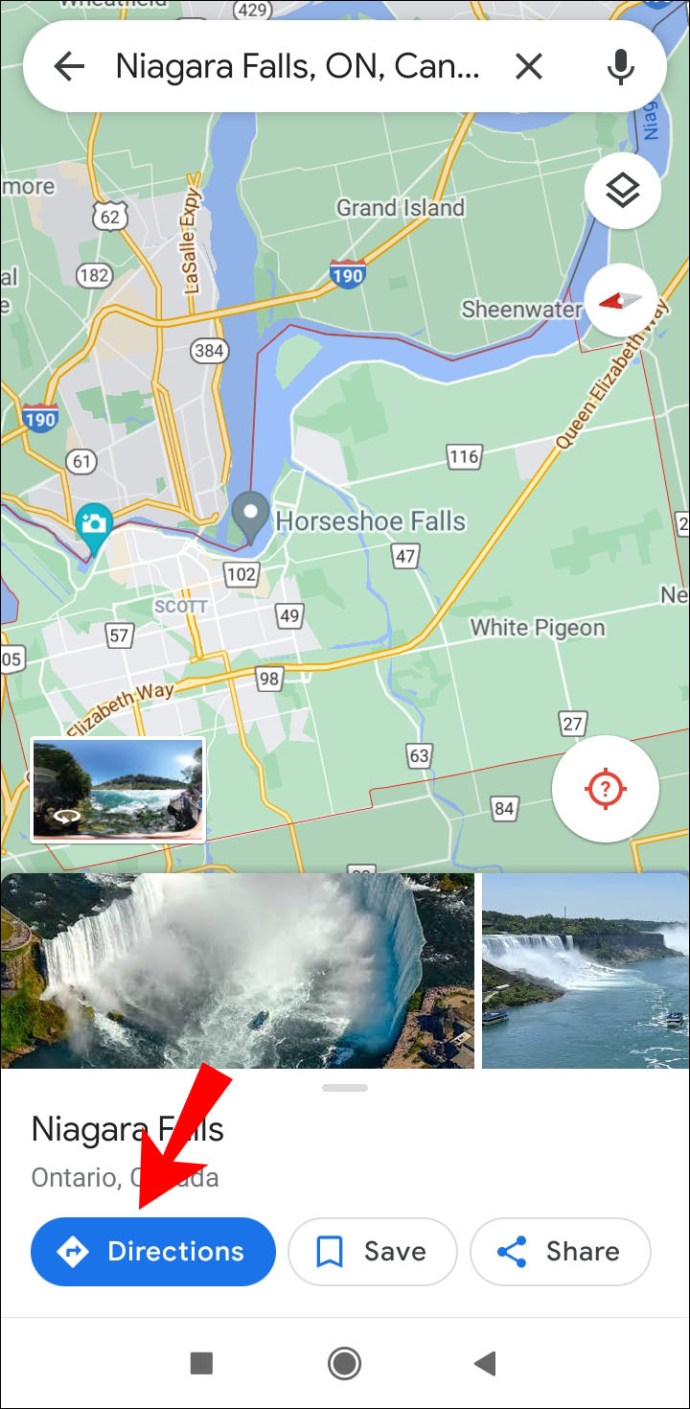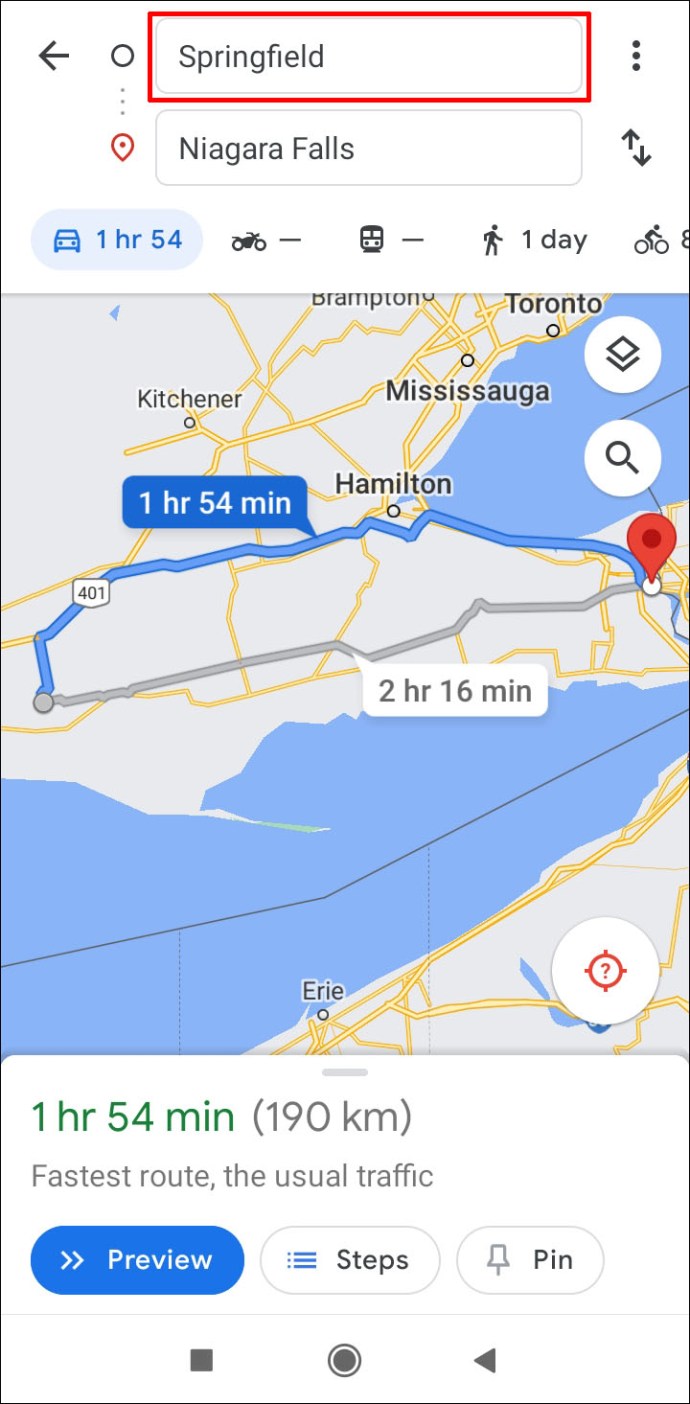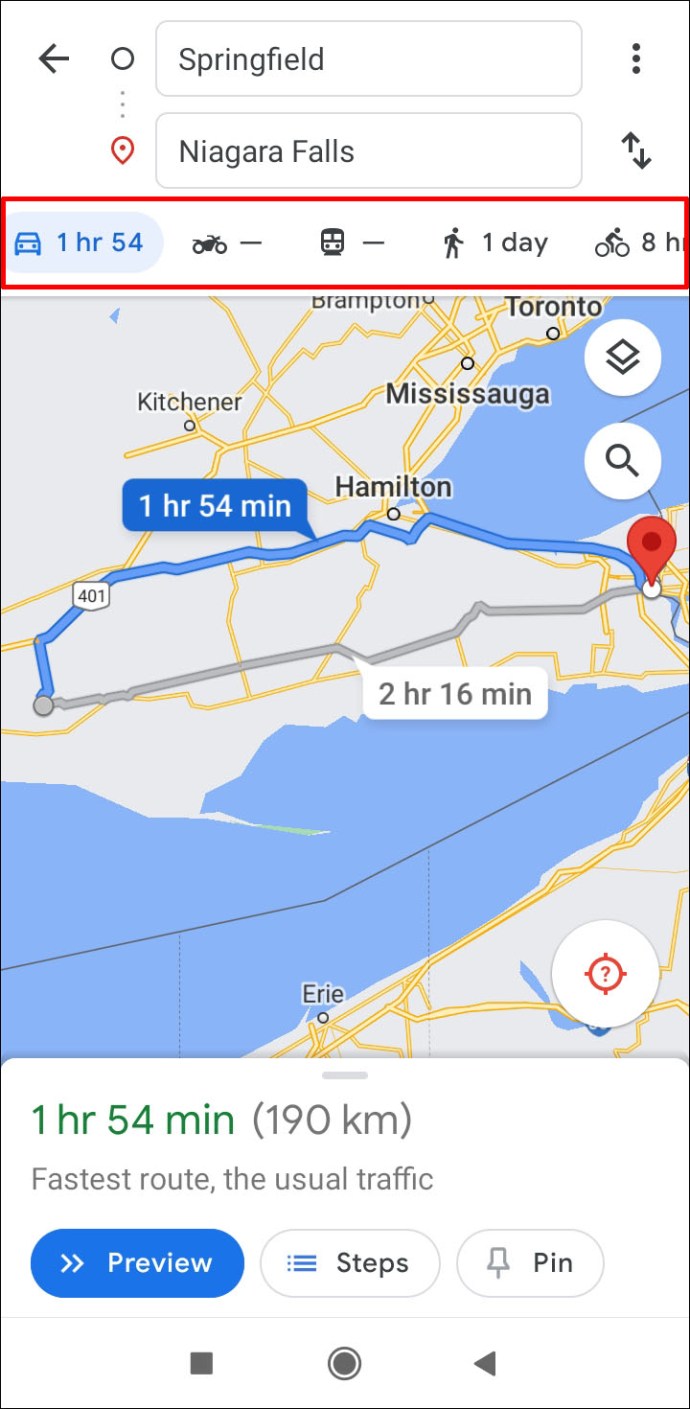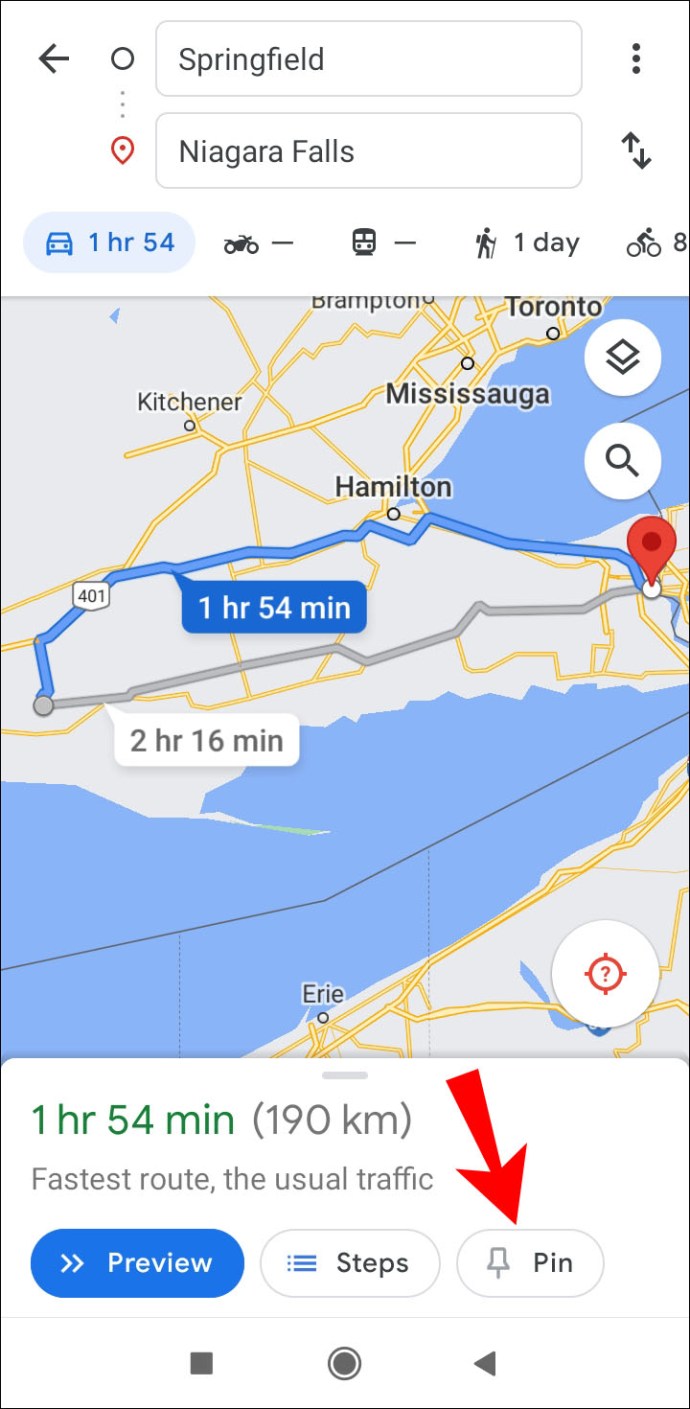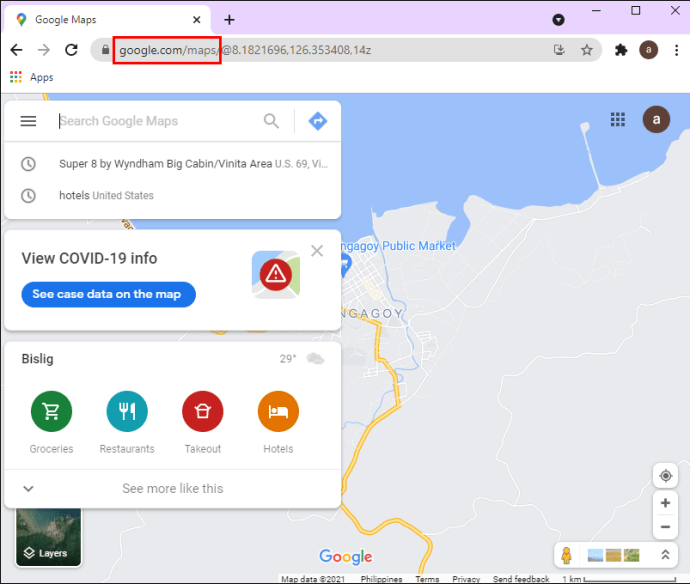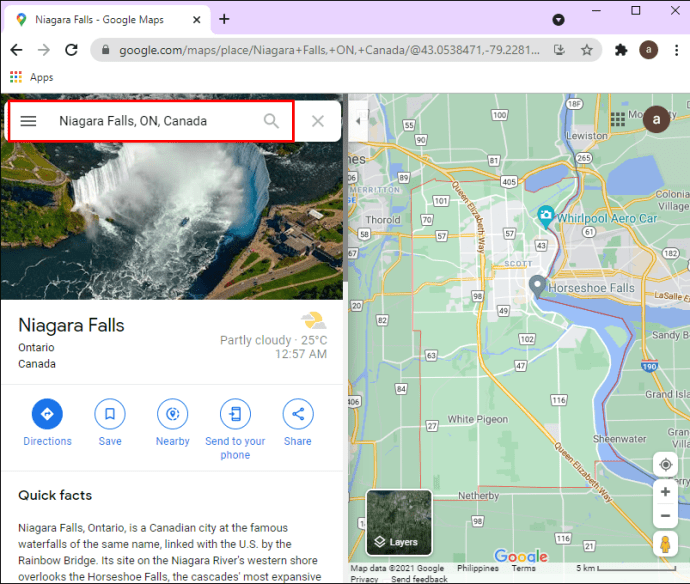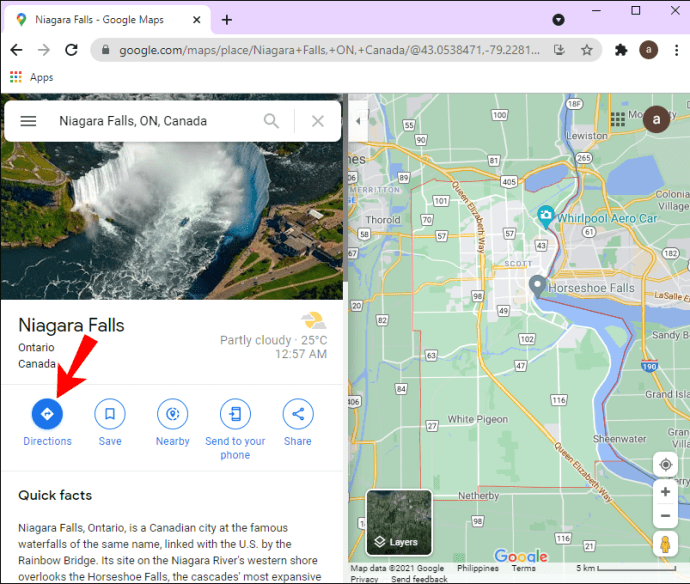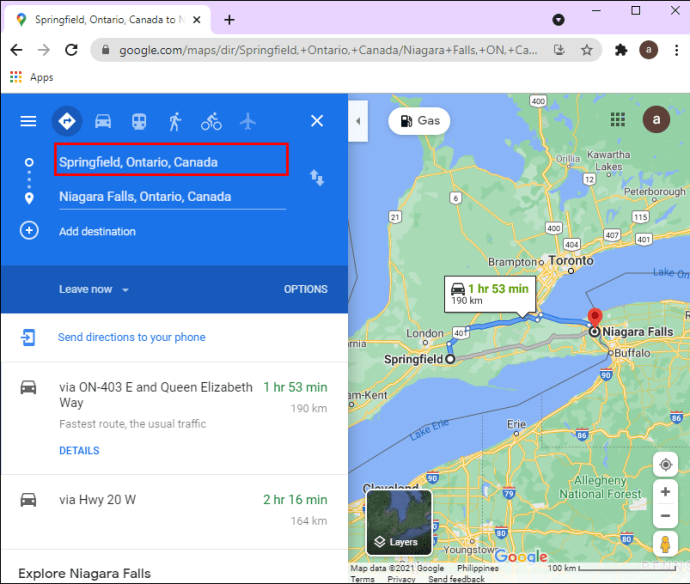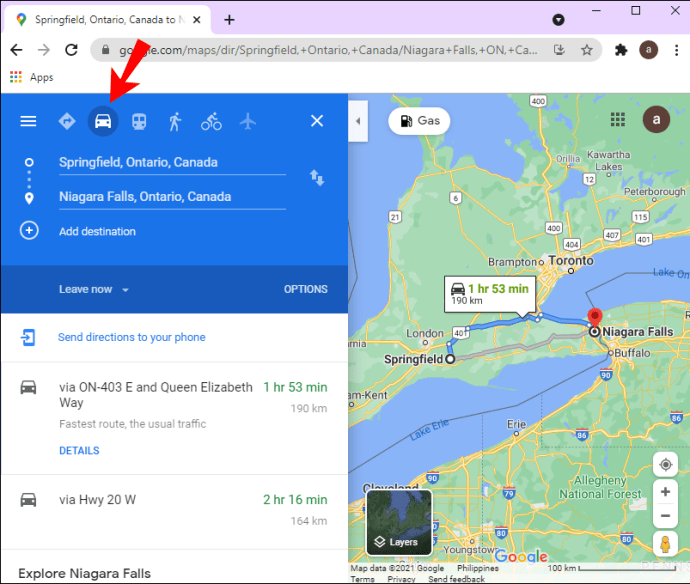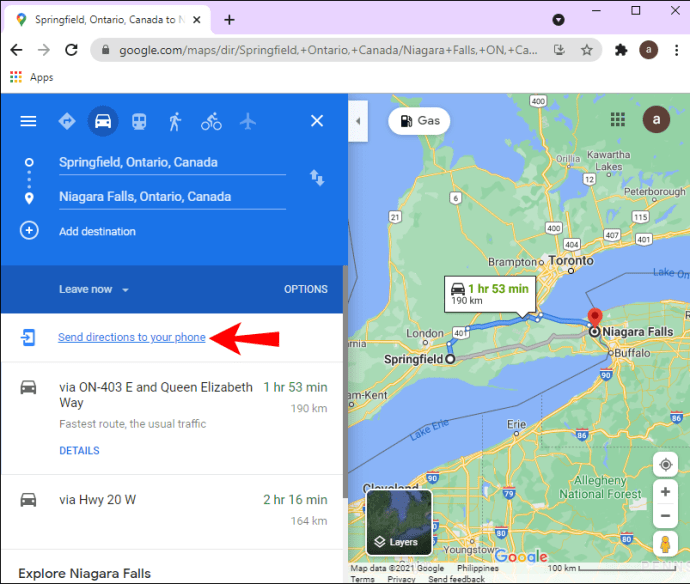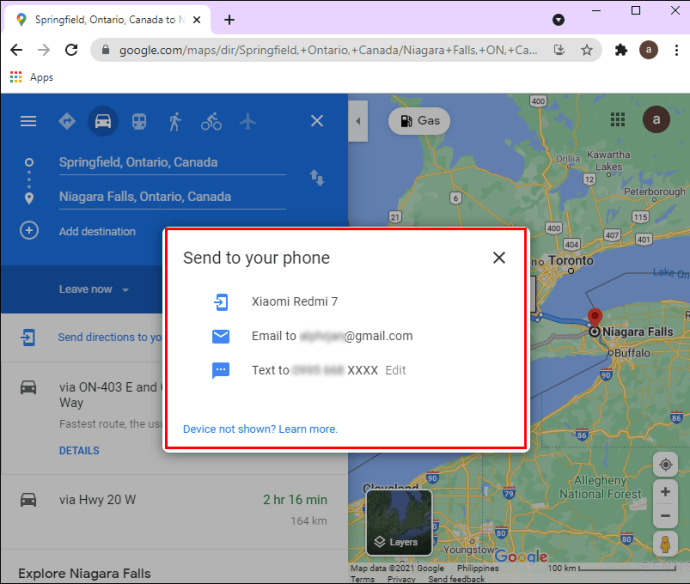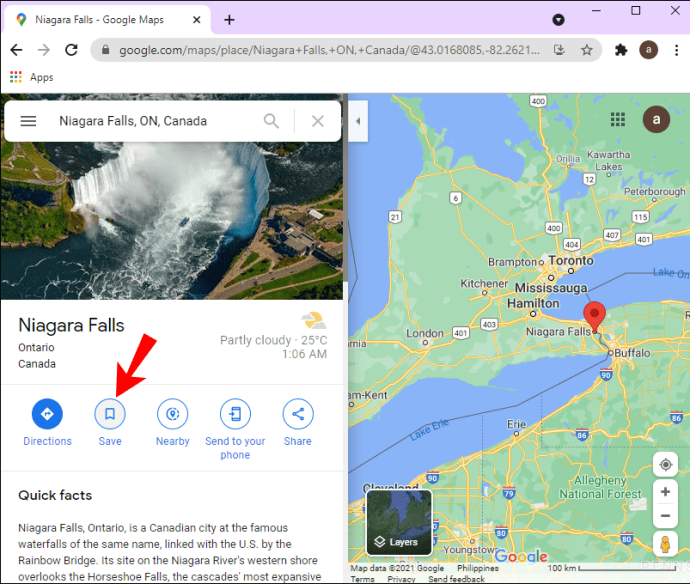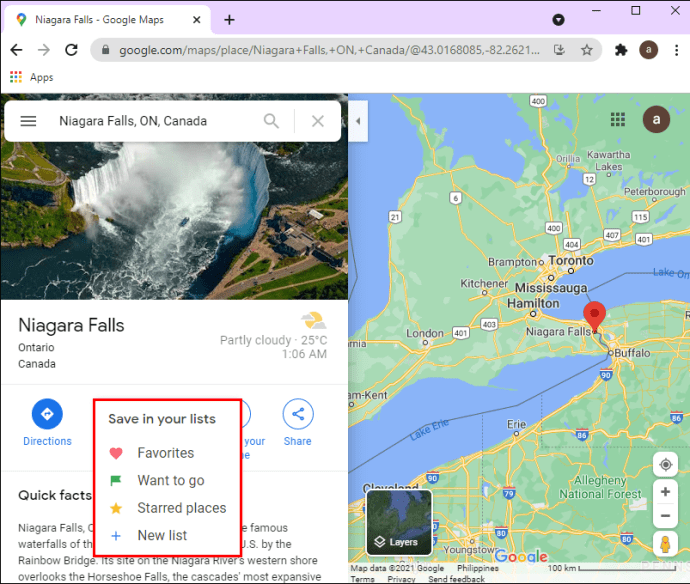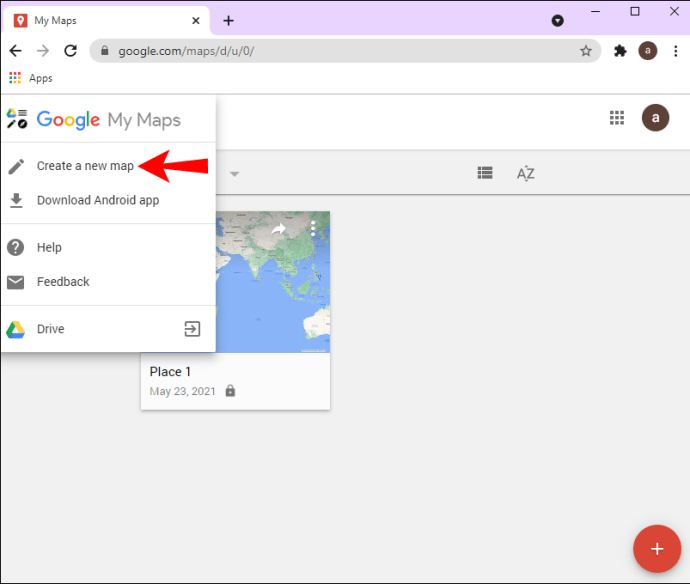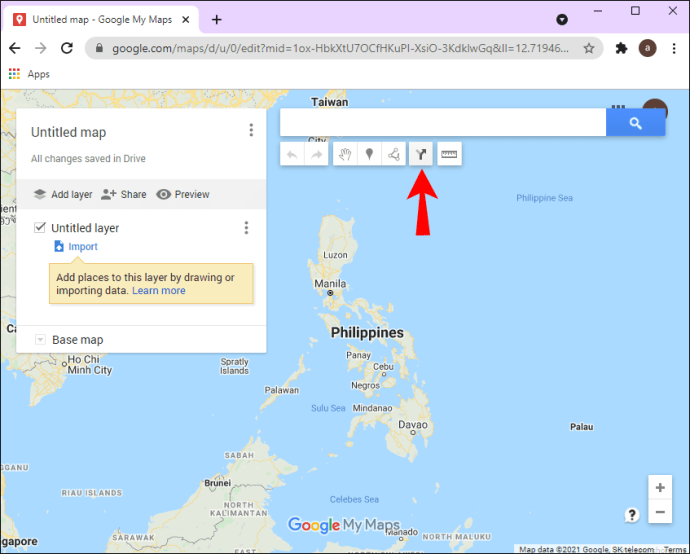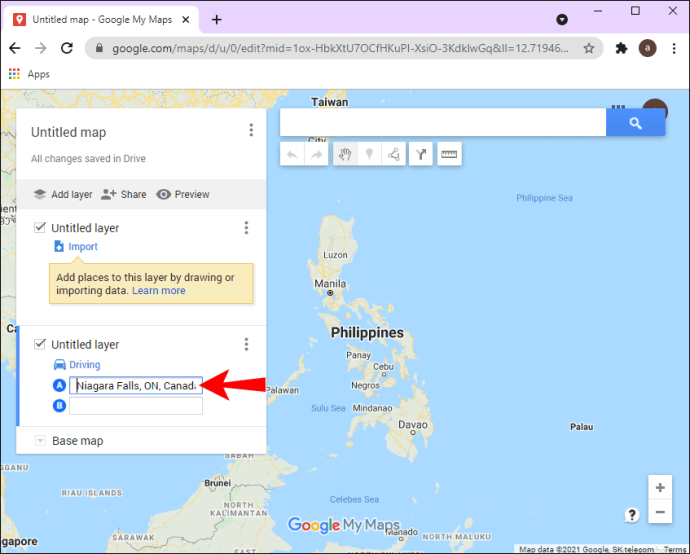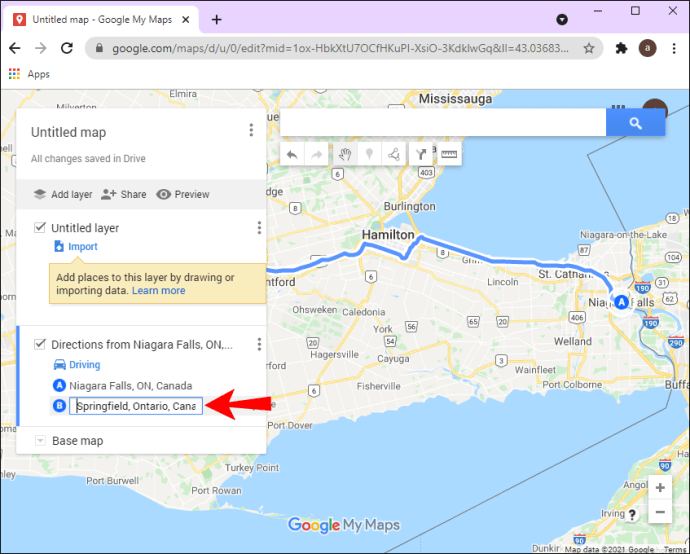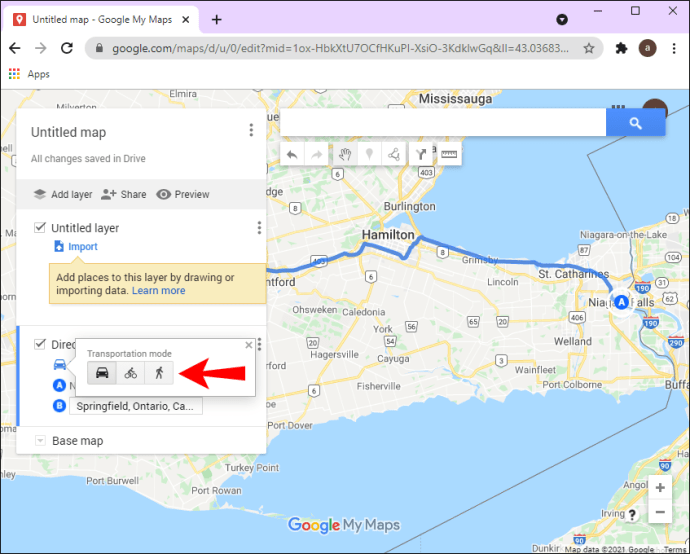Zu wissen, wie man eine Route in Google Maps speichert, kann sehr nützlich sein, wenn Sie eine Reise planen. Diese Funktion ermöglicht Ihnen nicht nur eine effiziente Reiseplanung, sondern kann auch verhindern, dass Sie sich unterwegs verirren. Sie können sogar Karten herunterladen, um sie offline anzuzeigen, sodass Sie keine Internetverbindung benötigen, um zu sehen, wohin Sie gehen sollen.
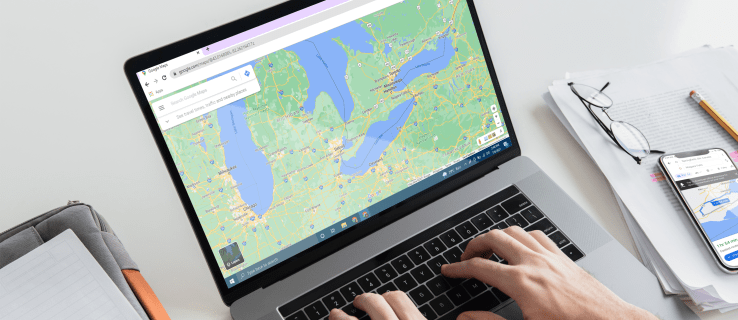
In dieser Anleitung zeigen wir Ihnen, wie Sie eine Route in Google Maps auf Ihrem Telefon und PC speichern. Darüber hinaus beantworten wir einige häufig gestellte Fragen zu Google Maps-Routen.
So speichern Sie Routen in Google Maps auf jedem Gerät
Auch wenn Sie in Google Maps Ihre eigenen Routen bis ins Detail planen und erstellen können, können Sie eine Route nur auf Ihrem Android-Gerät speichern. Sobald Sie jedoch eine Route auf Ihrem PC erstellt haben, können Sie die Wegbeschreibung an Ihr Telefon senden, wo sie gespeichert werden können.
Auf Android
Führen Sie die folgenden Schritte aus, um eine Route in Google Maps auf Ihrem Android-Gerät zu speichern:
- Öffnen Sie Google Maps auf Ihrem Telefon.
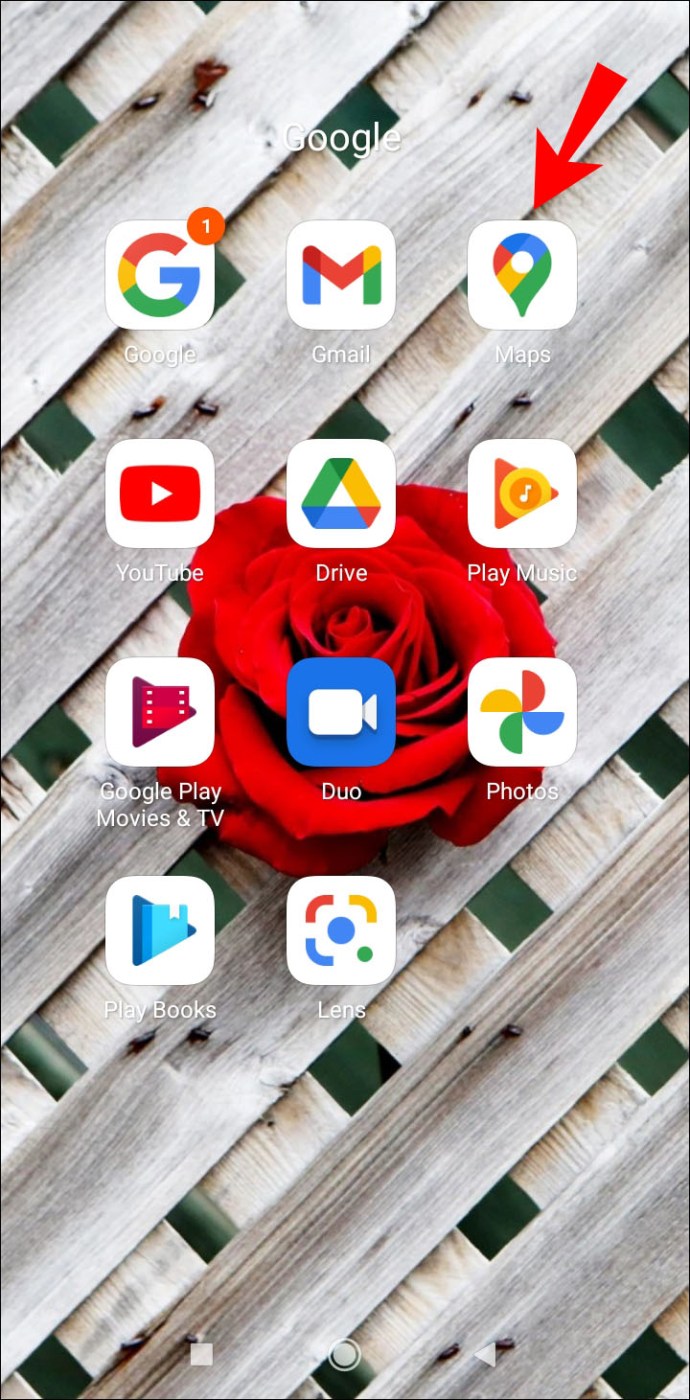
- Geben Sie Ihr Ziel in die Suchleiste ein.
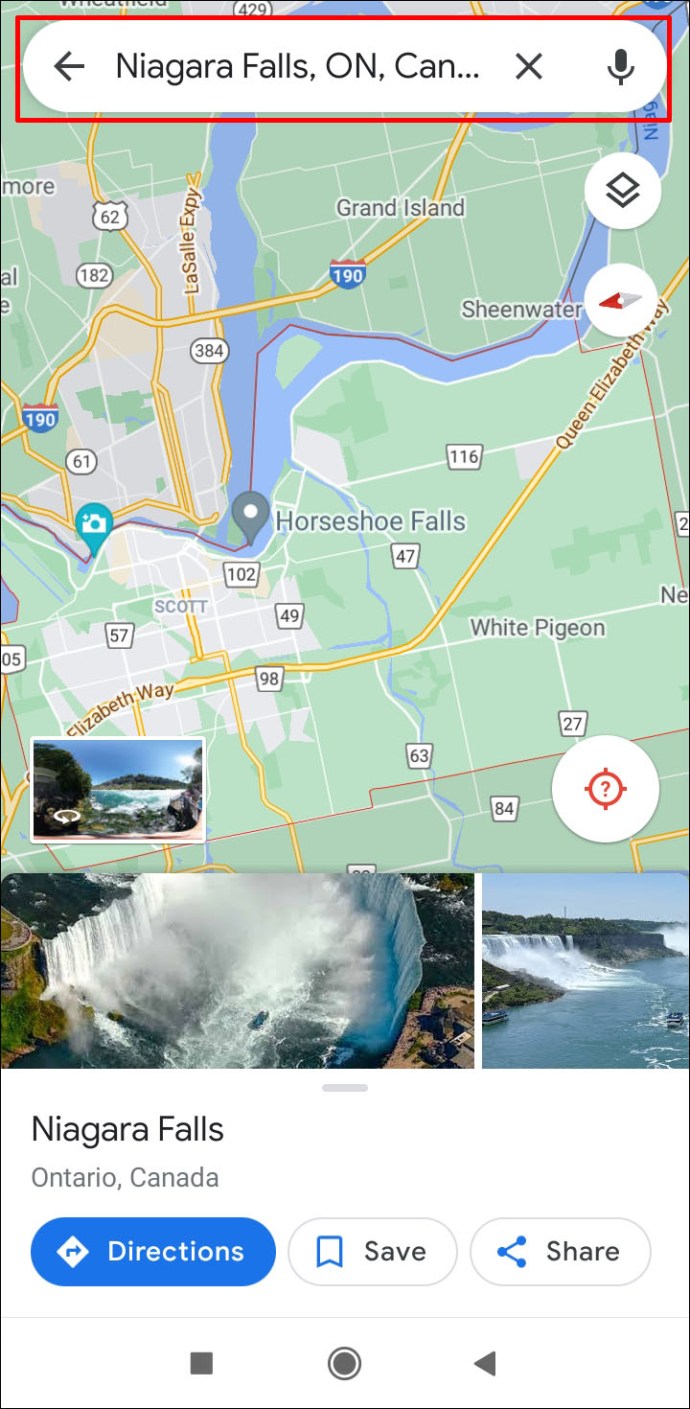
- Tippen Sie in der unteren linken Ecke Ihres Bildschirms auf "Wegbeschreibung".
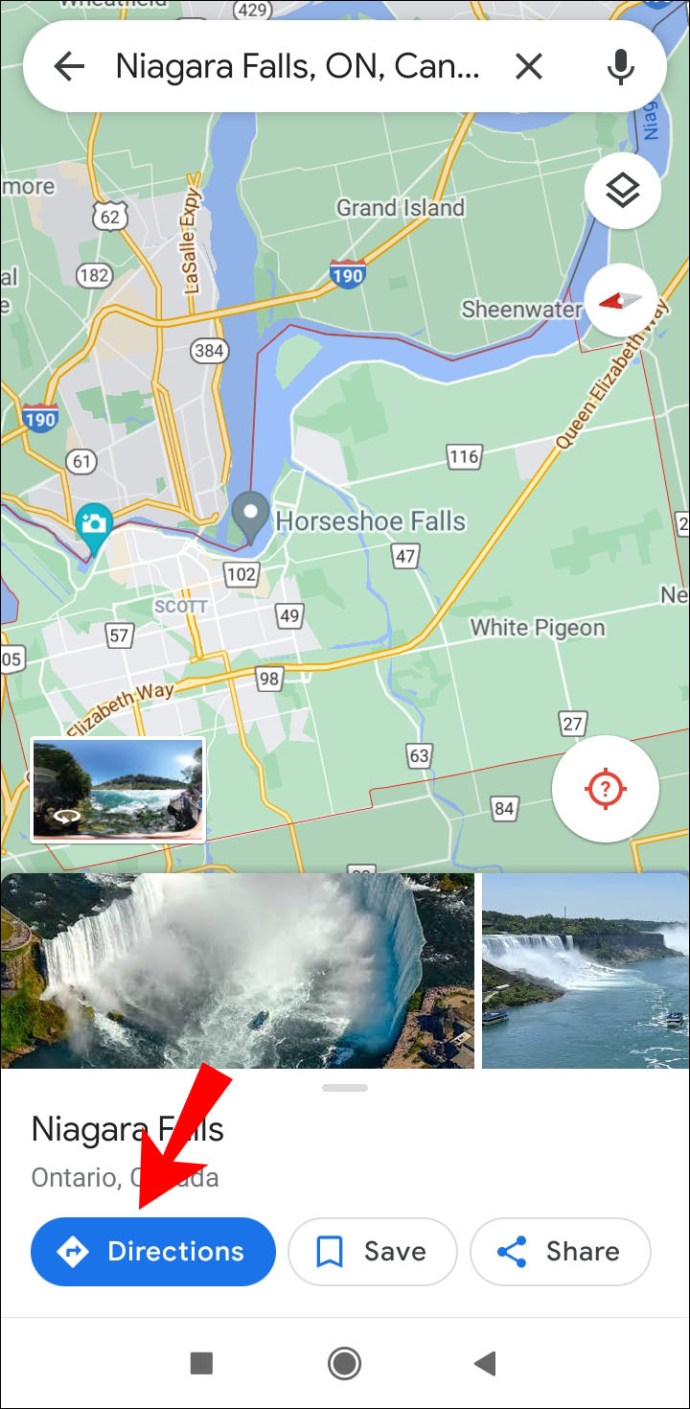
- Geben Sie Ihren aktuellen Standort oder den Ort ein, an dem Sie die Route beginnen möchten.
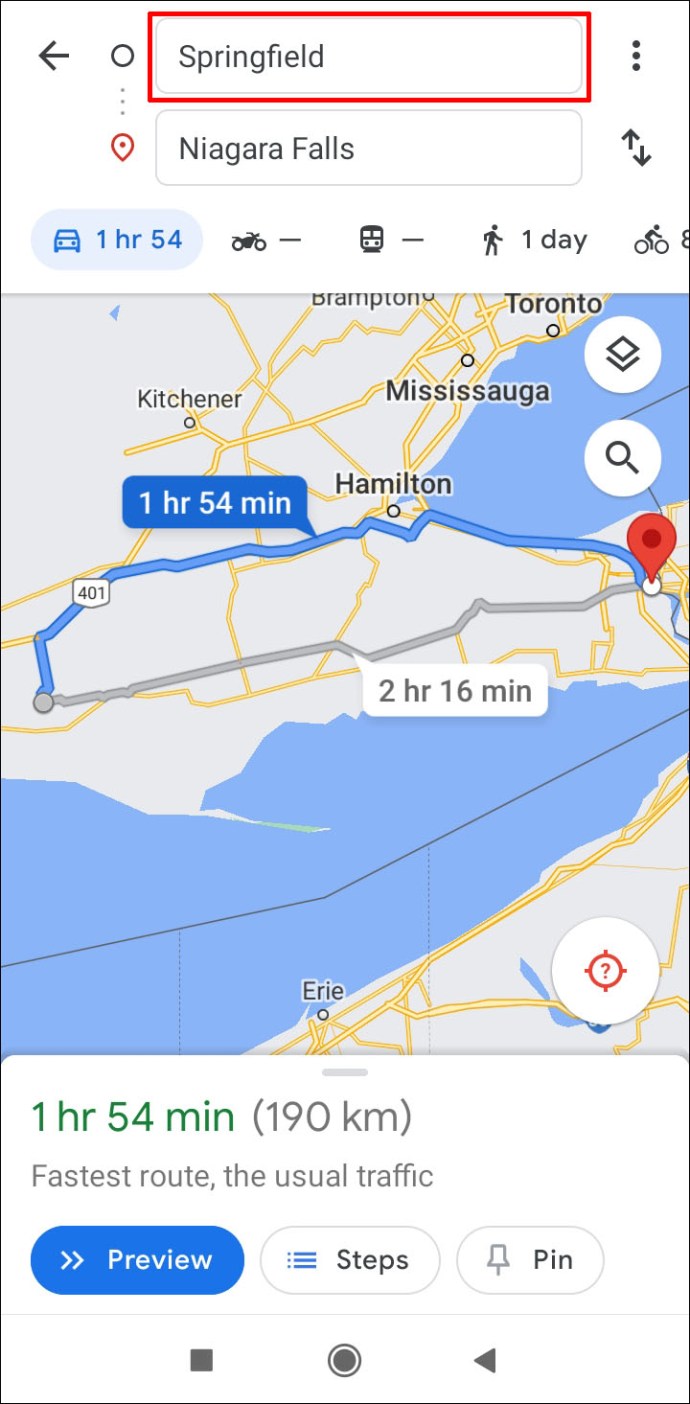
- Wählen Sie aus, wie Sie reisen möchten (Auto, Motorrad, Transit, zu Fuß, Fahrten und Radfahren).
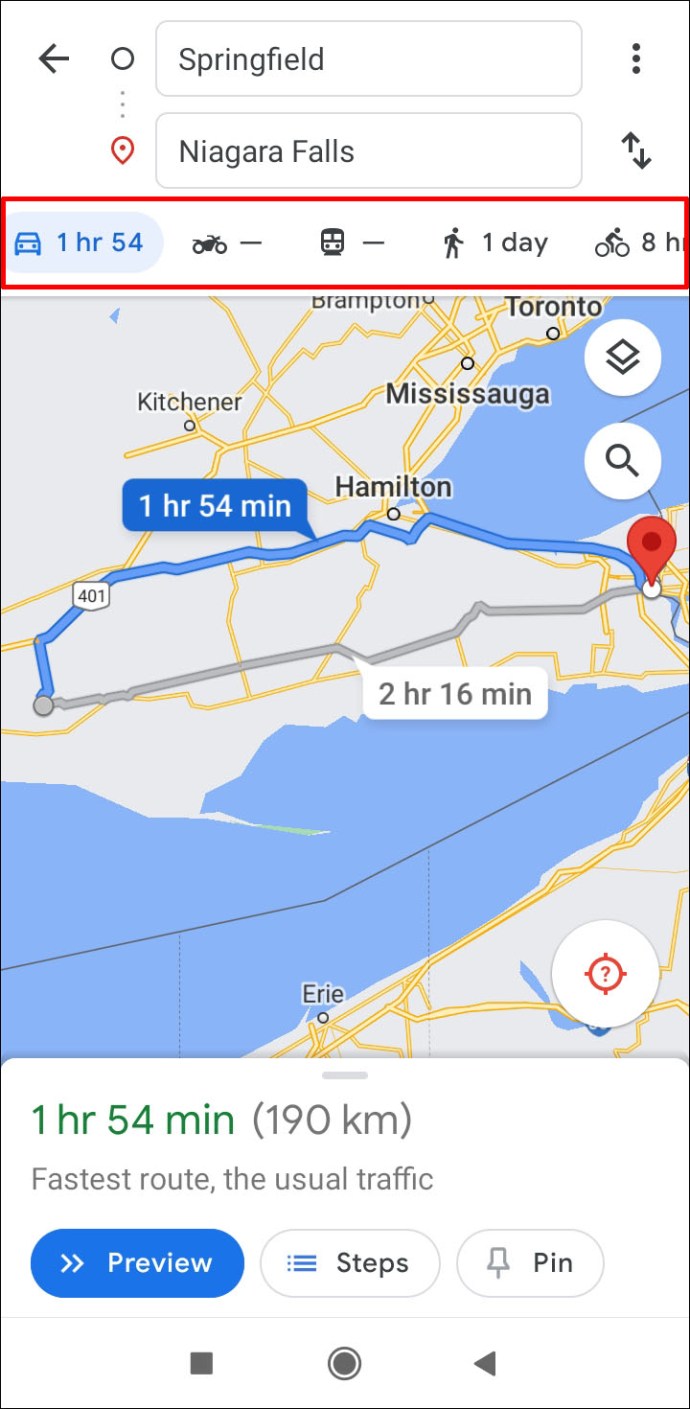
- Gehen Sie zu "Navigieren" in der unteren rechten Ecke Ihres Bildschirms.
- Tippen Sie in der unteren Symbolleiste auf "Pin".
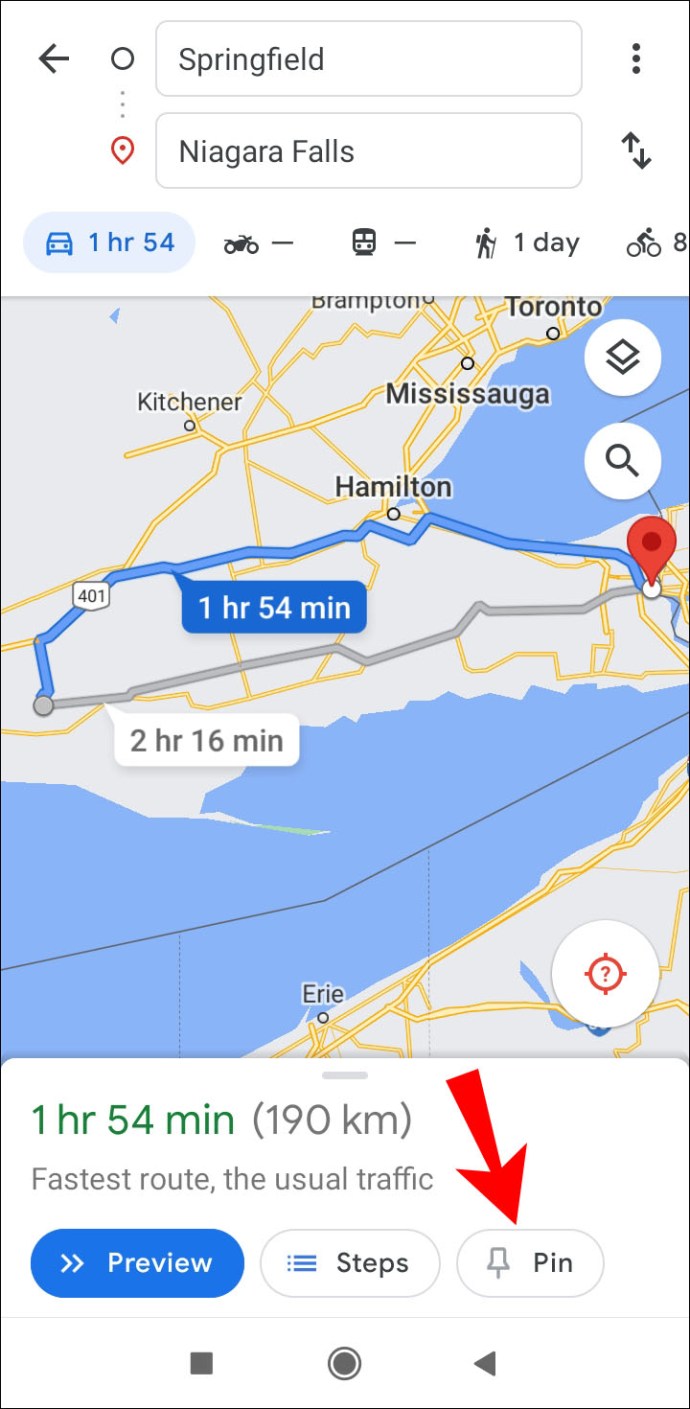
Sie können das Ziel auch speichern. Geben Sie dazu die Richtung in die Suchleiste ein und tippen Sie einfach auf „Speichern“ in der unteren Symbolleiste. Google Maps fragt Sie, ob die Route in den folgenden Ordnern gespeichert werden soll: Favoriten, Ziel, Markierte Orte, Lesezeichen oder ob Sie eine neue Liste erstellen möchten. Wenn Sie die Karte öffnen und die Route starten möchten, öffnen Sie einfach Google Maps und gehen Sie auf die Registerkarte "Gespeichert" in der unteren Symbolleiste.
Wenn Sie mit der von Google Maps für Sie geplanten Route nicht zufrieden sind, können Sie andere mögliche Routen überprüfen. Wenn Sie diejenige auswählen, die für Sie am besten geeignet ist, tippen Sie einfach darauf.
Google Maps ist normalerweise auf Ihrem Android vorinstalliert, aber falls Sie die App nicht haben und sie nicht installieren möchten, können Sie sie dennoch in der Webversion verwenden. Wenn Sie ein iPhone besitzen, können Sie Google Maps herunterladen und die gleichen Schritte ausführen, um eine Route zu speichern. Außer auf Ihrem Computer können Sie eine Route in Google Maps auch auf Ihrem Tablet speichern.
Auf dem PC
Wie bereits erwähnt, können Sie eine Route in Google Maps nicht auf Ihrem PC speichern, aber Sie können sie an Ihr Telefon oder ein anderes Gerät senden. So wird's gemacht:
- Öffnen Sie Google Maps in Ihrem Browser.
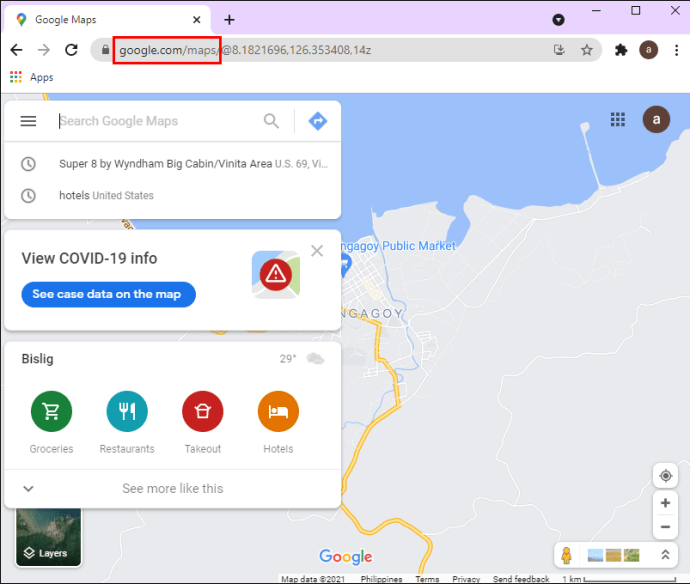
- Geben Sie in der Suchleiste "Google Maps durchsuchen" Ihr Ziel ein.
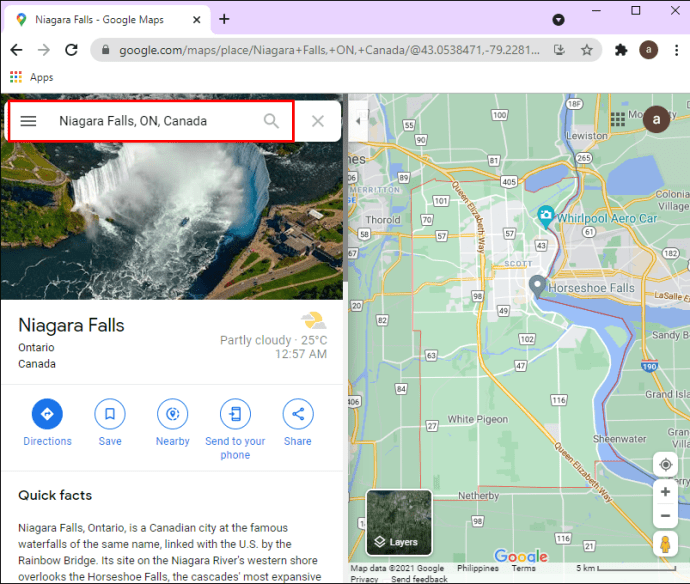
- Klicken Sie auf der linken Seite Ihres Bildschirms auf „Anfahrt“.
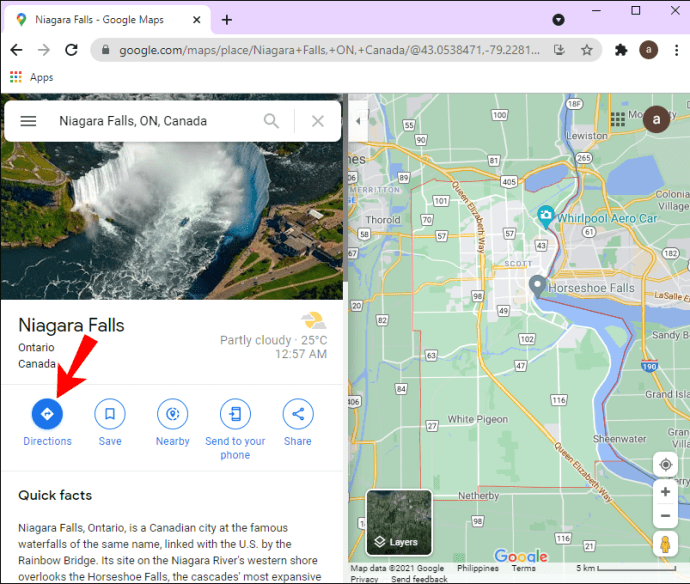
- Geben Sie Ihren aktuellen Standort oder den Startpunkt Ihrer Reise ein. Sie sehen alle Routen zu diesem Ziel; die empfohlene Route ist blau.
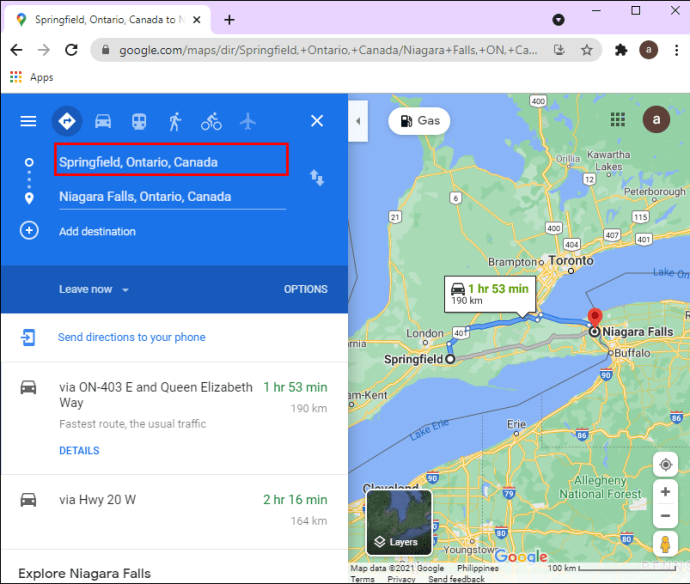
- Wählen Sie Ihre Reiseoptionen (Bus, U-Bahn, Fahrrad, Zug, Straßenbahn oder zu Fuß).
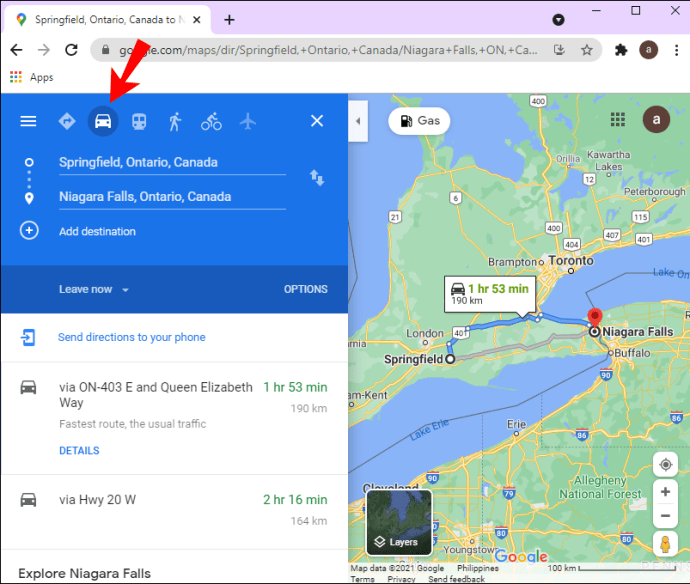
- Gehen Sie zu "Route an Ihr Telefon senden".
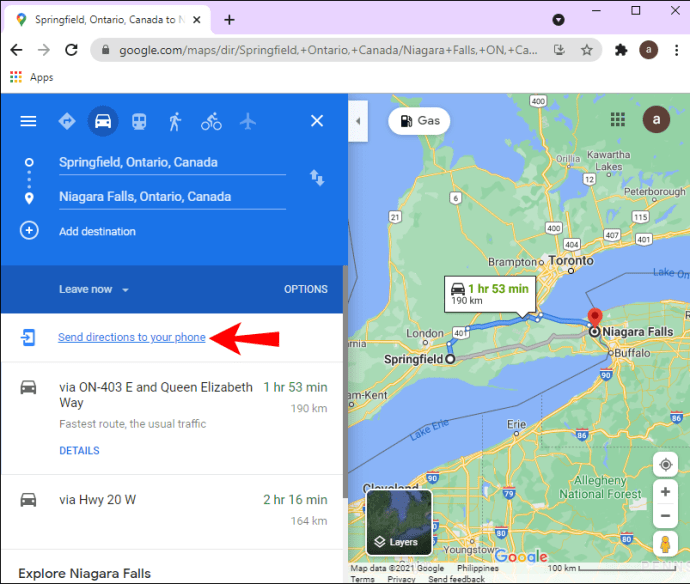
- Wählen Sie aus, ob die Wegbeschreibung direkt auf Ihr Telefon, per E-Mail oder per SMS gesendet werden soll.
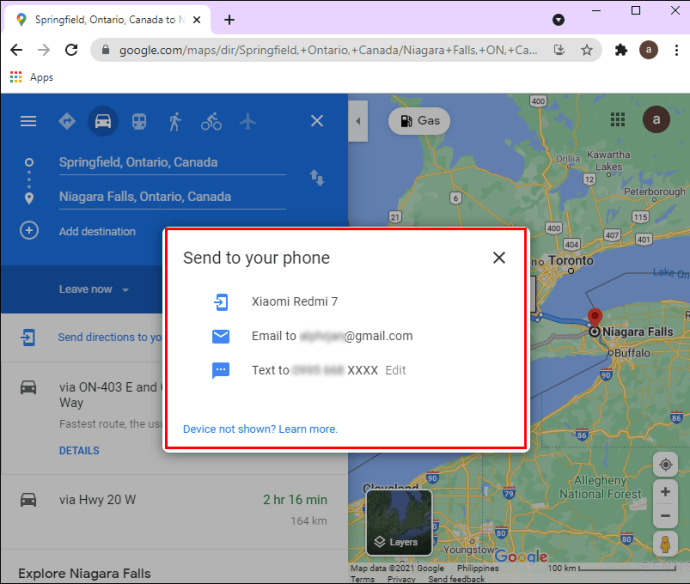
Sie sollten sofort eine Benachrichtigung von Google Maps auf Ihrem Telefon erhalten. Auch wenn Sie eine Route in Google Maps auf Ihrem PC nicht speichern können, können Sie das Ziel speichern. So wird's gemacht:
- Öffnen Sie Google-Maps.
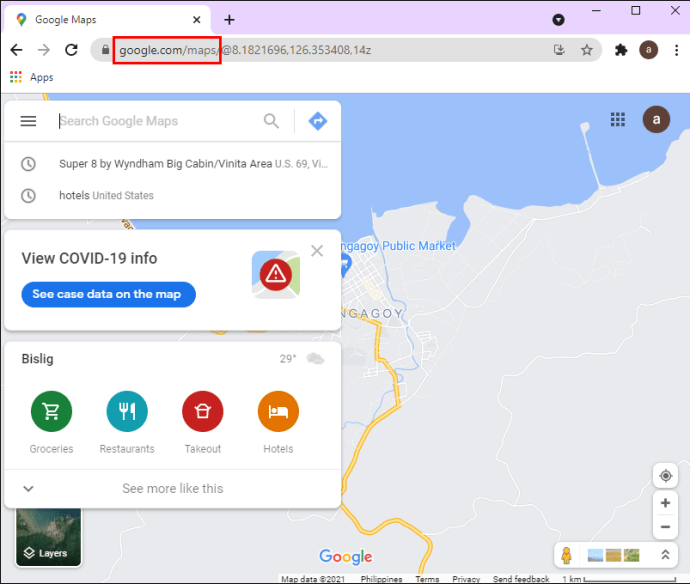
- Geben Sie Ihr Ziel in die Suchleiste ein.
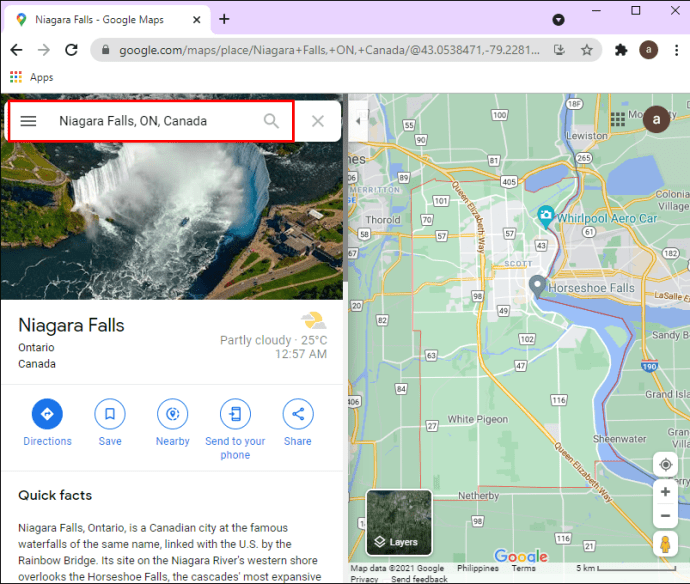
- Klicken Sie unter dem Zielbild auf „Speichern“.
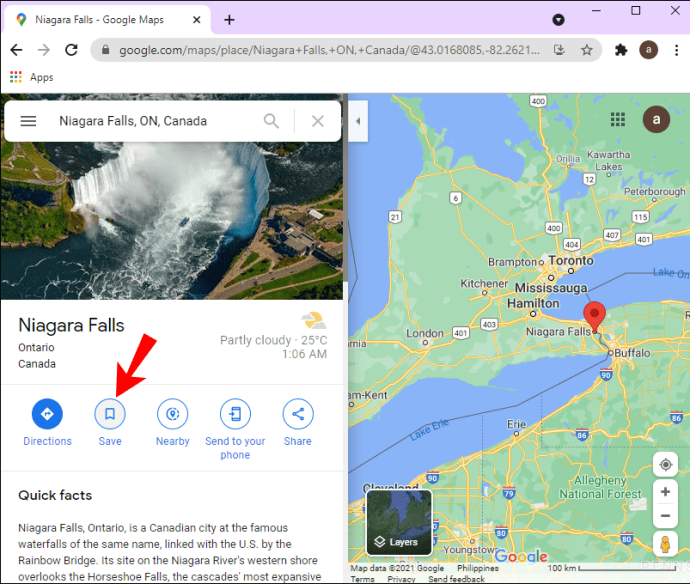
- Wählen Sie die Liste aus, in der Sie das Ziel speichern möchten (Favoriten, Wunschliste, Markierte Orte, Lesezeichen oder neu erstellte Liste).
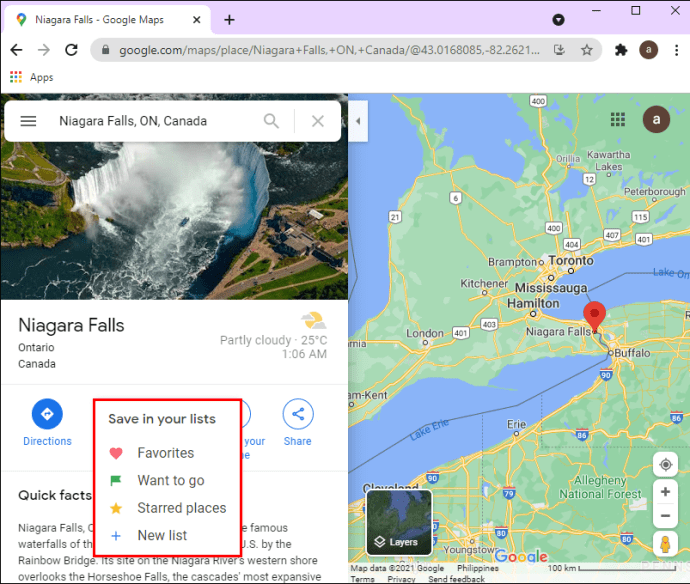
Sie können auch Ihre eigene Karte in „Meine Karten“ von Google Maps erstellen. So wird's gemacht:
- Suchen Sie bei Google nach "Meine Karten".
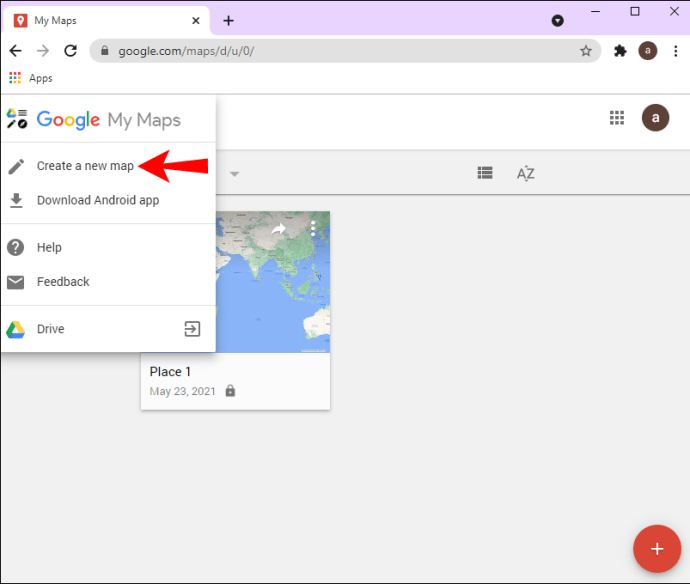
- Gehen Sie zu „Neue Karte erstellen“ in der oberen linken Ecke Ihres Bildschirms.
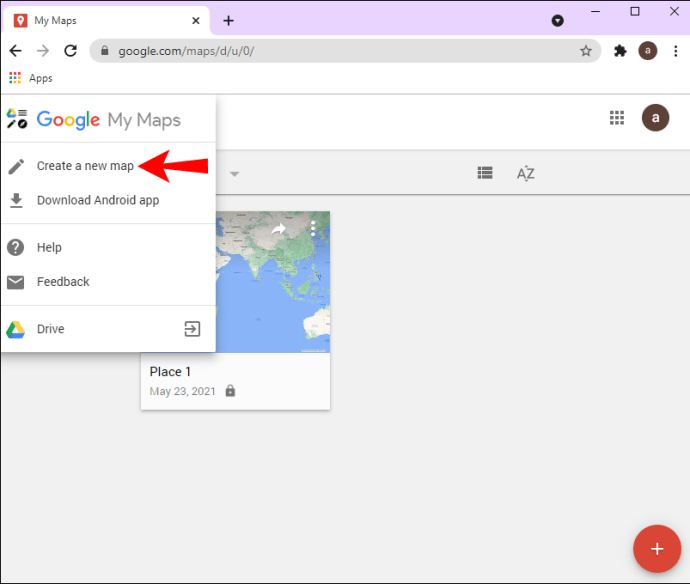
- Wählen Sie in der Suchleiste „Route hinzufügen“.
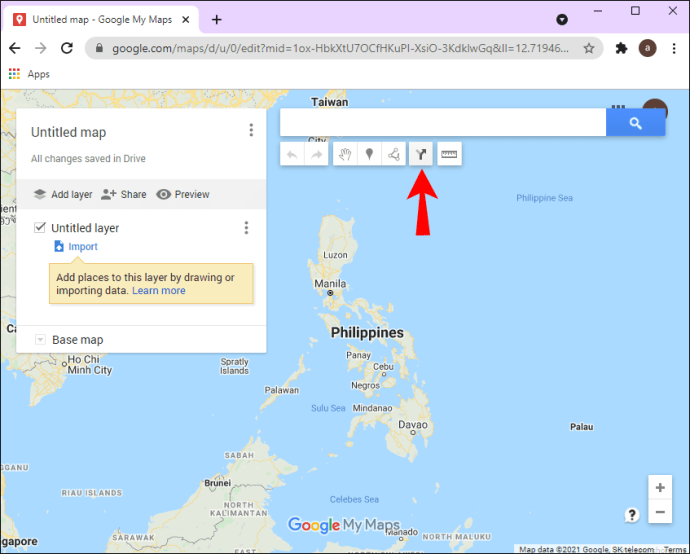
- Geben Sie ein, wohin Sie möchten.
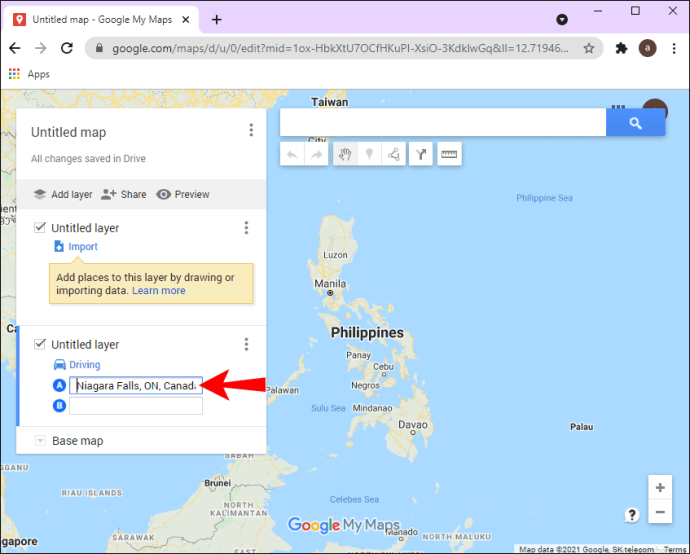
- Fügen Sie Ihren Startort hinzu.
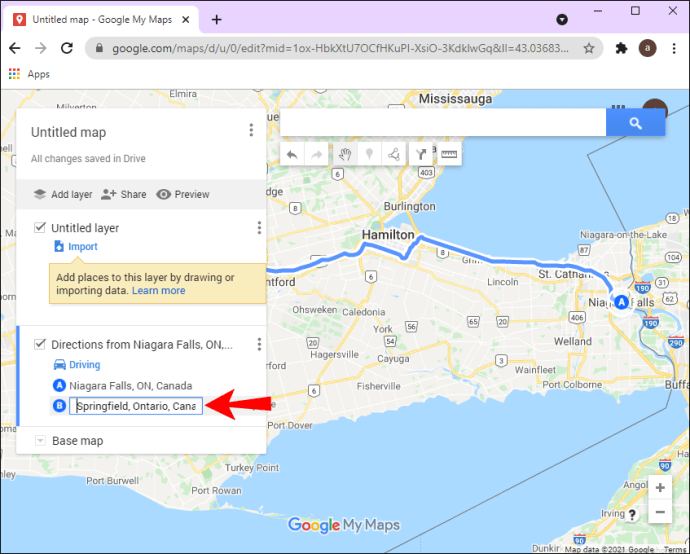
- Wählen Sie aus, wie Sie dorthin gelangen (zu Fuß, mit dem Auto, mit dem Fahrrad usw.).
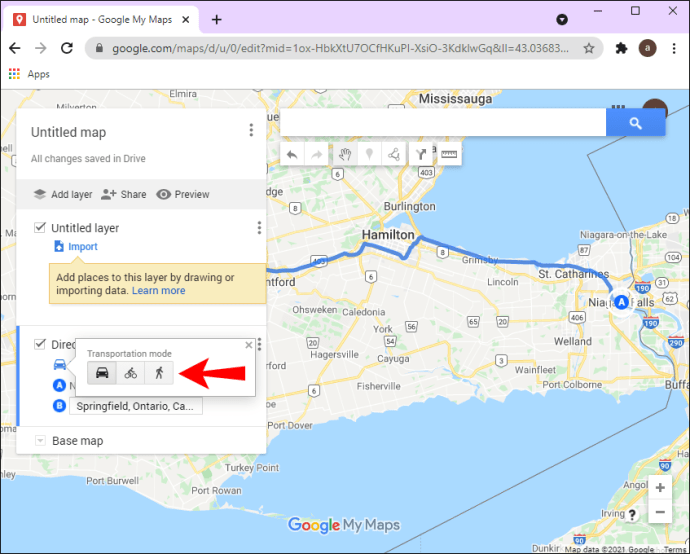
Sie können Elemente auswählen, Markierungen hinzufügen, Linien zeichnen, Entfernungen messen und, wenn Sie fertig sind, die Karte benennen und die Beschreibung schreiben. Sie können es über einen Link oder über Google Drive mit jedem teilen, den Sie möchten.
Zusätzliche FAQs
Läuft meine in Google Maps gespeicherte Route jemals ab?
Wenn Sie eine Route in Google Maps auf Ihrem Telefon oder Tablet speichern, hat sie ein Ablaufdatum von 30 Tagen. Aus diesem Grund empfehlen wir Ihnen, eine Route im selben Monat zu planen, in dem Sie eine Reise unternehmen werden. Routen sind jedoch im Allgemeinen einfach zu erstellen und zu speichern, sodass Sie sie auch nach Ablauf in wenigen Augenblicken erneut speichern können.
Besser reisen mit Google Maps
Jetzt wissen Sie, wie Sie eine Route in Google Maps auf Ihrem Telefon speichern und eine Route von Ihrem PC aus teilen. Sie wissen auch, wie Sie eine Route anpassen und eine Karte speichern, damit Sie sie offline verwenden können. Sobald Sie alle notwendigen Routen und Karten gespeichert haben, kann Ihre Reise beginnen.
Haben Sie schon einmal eine Route in Google Maps gespeichert? Haben Sie die gleiche Methode verwendet, die wir in diesem Handbuch besprochen haben? Lassen Sie es uns im Kommentarbereich unten wissen.